서비스 티켓 및 상태 보기
Lenovo 지원 센터로 전송된 현재 상태 및 관련 서비스 파일 등 콜 홈을 사용하여 수동 및 자동으로 Lenovo 지원 센터에 제출된 서비스 티켓에 대한 정보 및 콜 홈 이외의 지원 서비스를 통해 생성된 서비스 티켓에 대한 정보를 볼 수 있습니다.
절차
XClarity Administrator의 서비스 티켓을 보려면 을 클릭하고 왼쪽 탐색 창에서 서비스 티켓 상태를 클릭하여 서비스 티켓 상태 페이지를 표시하십시오.
서비스 티켓 번호 열에는 이벤트를 위해 열린 서비스 티켓의 ID가 표시됩니다. 동일한 이벤트에 대해 여러 서비스 티켓이 열린 경우(예, Lenovo 지원 센터에 하나의 티켓 및 ServiceNow 통합기의 다른 티켓), 각 서비스 티켓마다 별도의 행이 테이블에 있습니다. 교차 참조 ID 열에서 관련 서비스 티켓의 ID를 확인할 수 있습니다. 예를 들어, 서비스 티켓 번호가 Lenovo 지원 서비스 티켓 ID를 표시한다면 상호 참조 ID는 ServiceNow 서비스 티켓 ID를 표시하는 것이며, 그 반대의 경우도 마찬가지입니다.
IBM 콜 홈
IBM 콜 홈 테스트
Lenovo 콜 홈
Lenovo 콜 홈 테스트
Lenovo 소프트웨어 콜 홈
Lenovo 소프트웨어 콜 홈 테스트
Cherwill
ServiceNow
활성
취소됨
해결됨
알 수 없음
상호 참조 ID 열에는 Lenovo 서비스 티켓과 관련된 외부 지원 서비스(예, ServiceNow)의 서비스 티켓 ID가 있습니다.
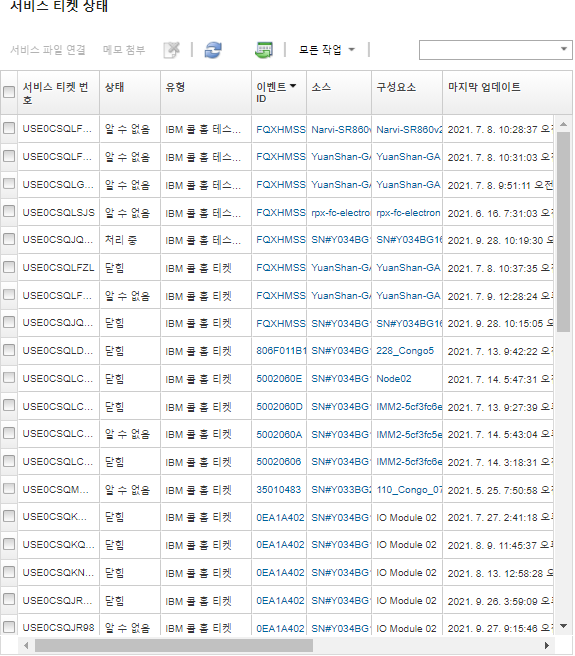
완료한 후에
- 특정 장치의 서비스 파일을 Lenovo 지원 센터의 공개 서비스 티켓에 연결하려면 서비스 파일 연결을 클릭하십시오(서비스 파일을 공개 서비스 티켓에 연결 참조).
메모 첨부를 클릭하여 Lenovo 지원 센터의 공개 서비스 티켓에 메모를 첨부하십시오.
- 서비스 티켓 삭제 아이콘(
 )을 클릭하여 서비스 티켓을 삭제합니다. 활성 상태가 아닌 서비스 티켓만 삭제할 수 있습니다.
)을 클릭하여 서비스 티켓을 삭제합니다. 활성 상태가 아닌 서비스 티켓만 삭제할 수 있습니다. - 서비스 티켓 상태 현황 새로 고침 아이콘(
 )을 클릭하여 Lenovo 지원 센터에서 모든 공개 서비스 티켓에 대한 최신 정보를 검색합니다.
)을 클릭하여 Lenovo 지원 센터에서 모든 공개 서비스 티켓에 대한 최신 정보를 검색합니다. CSV로 모두 내보내기 아이콘(
 )을 클릭하여 모든 서비스 티켓의 상태를 CSV 파일로 내보냅니다.
)을 클릭하여 모든 서비스 티켓의 상태를 CSV 파일로 내보냅니다.